Пошаговое руководство по удалению виртуальной памяти
В этой статье вы найдете подробные инструкции и советы по безопасному отключению виртуальной памяти на вашем компьютере. Узнайте, как правильно выполнить эту процедуру, чтобы избежать проблем с производительностью и стабильностью системы.

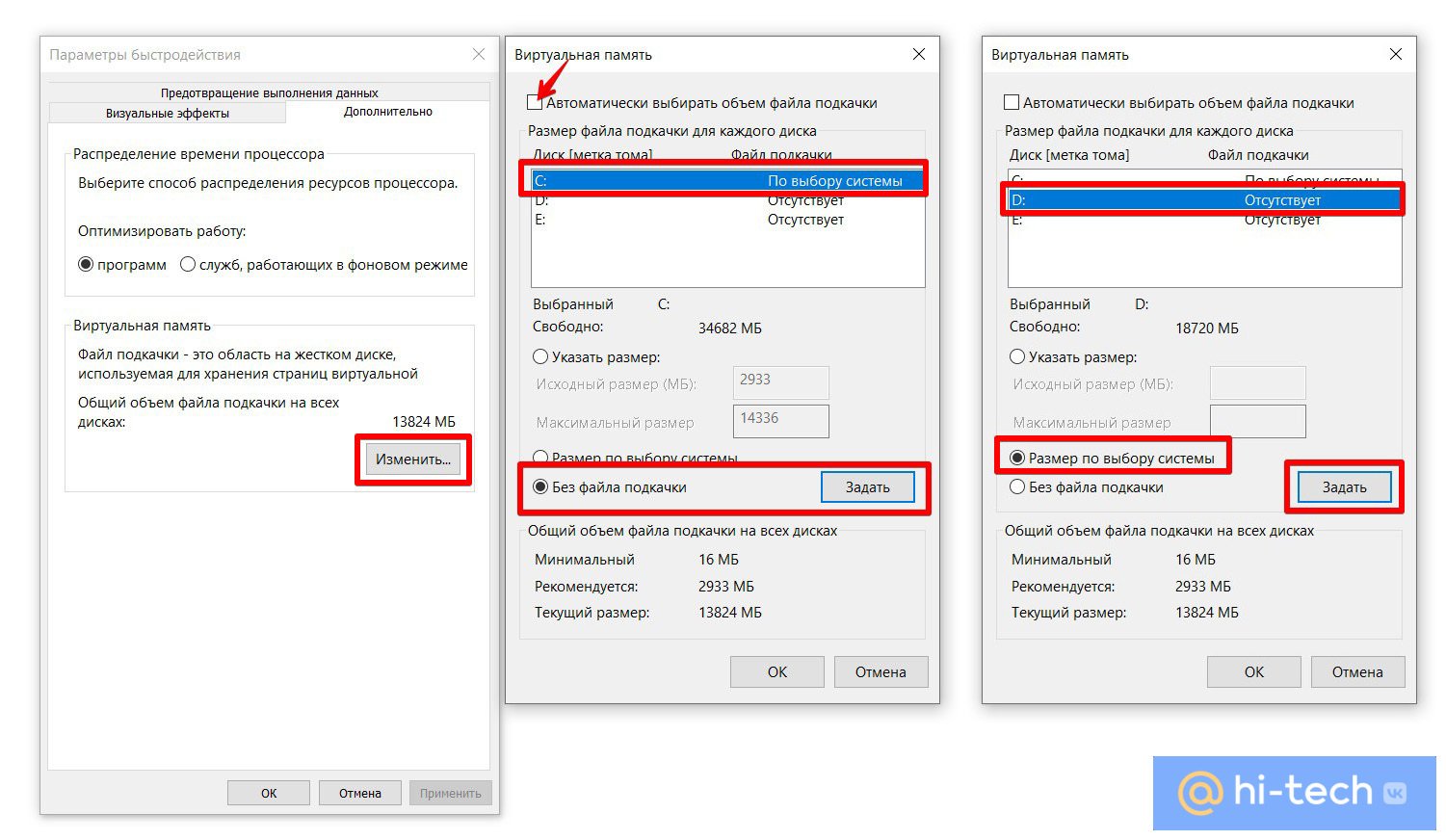

Перед началом процедуры обязательно создайте точку восстановления системы, чтобы иметь возможность вернуть все изменения.

🔧КАК ОЧИСТИТЬ ВЕСЬ КЭШ В WINDOWS 10/ПОВЫШАЕМ ПРОИЗВОДИТЕЛЬНОСТЬ ПК, ЧИСТКА ДИСКА С ОТ МУСОРА!

Откройте Панель управления и перейдите в раздел Система и безопасность.

Как почистить виртуальную память компьютера (файл подкачки)
В разделе Система выберите Дополнительные параметры системы.
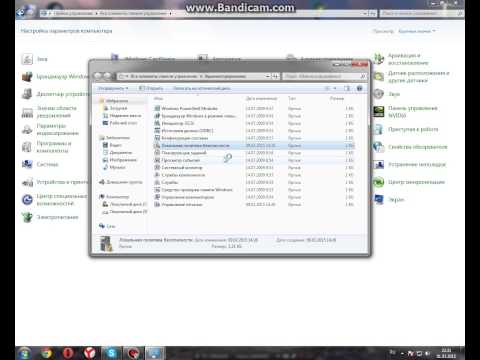
КАК ОЧИСТИТЬ ВИРТУАЛЬНУЮ ОПЕРАТИВНУЮ ПАМЯТЬ НА КОМПЬЮТЕРЕ WINDOWS 7
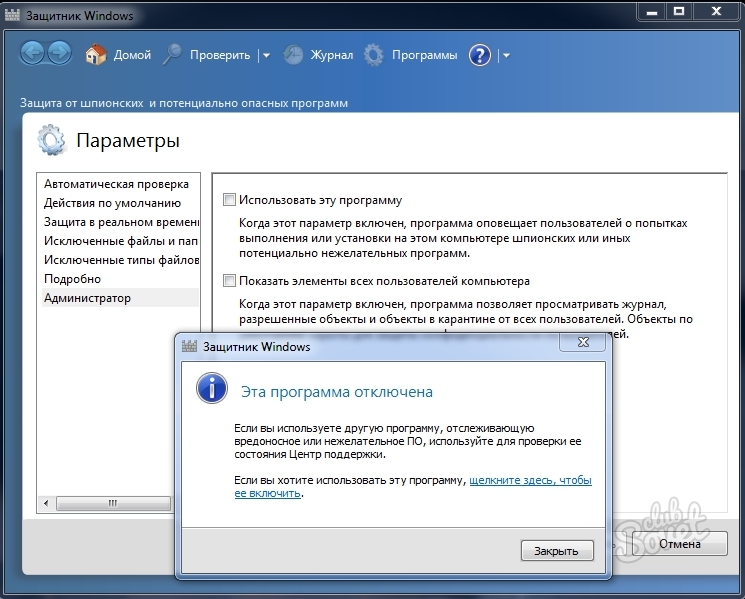
Перейдите на вкладку Дополнительно и нажмите кнопку Параметры в разделе Быстродействие.

Как оптимизировать Windows 10? Увеличение файлов подкачки
На вкладке Дополнительно нажмите кнопку Изменить в разделе Виртуальная память.

Как ОЧИСТИТЬ ОПЕРАТИВНУЮ ПАМЯТЬ на Компьютере
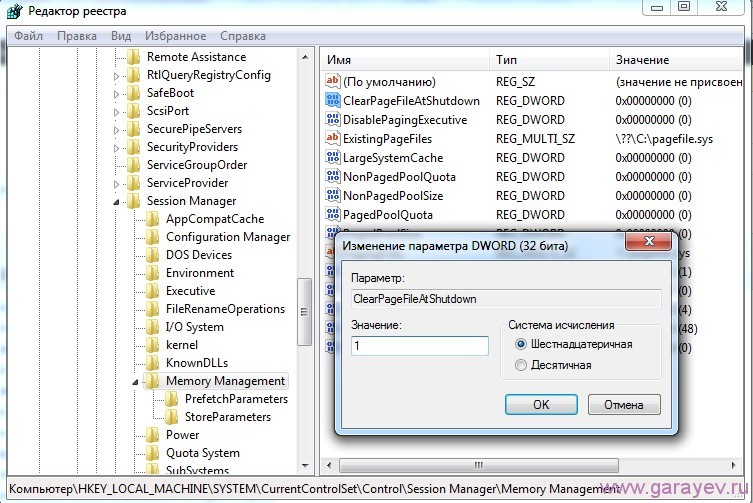
Снимите галочку с опции Автоматически выбирать объем файла подкачки.


Выберите диск, для которого хотите изменить параметры, и установите флажок на Без файла подкачки.

Как Освободить и Ускорить оперативную память (ОЗУ) на Windows 10 - ИГРЫ БУДУТ ЛЕТАТЬ

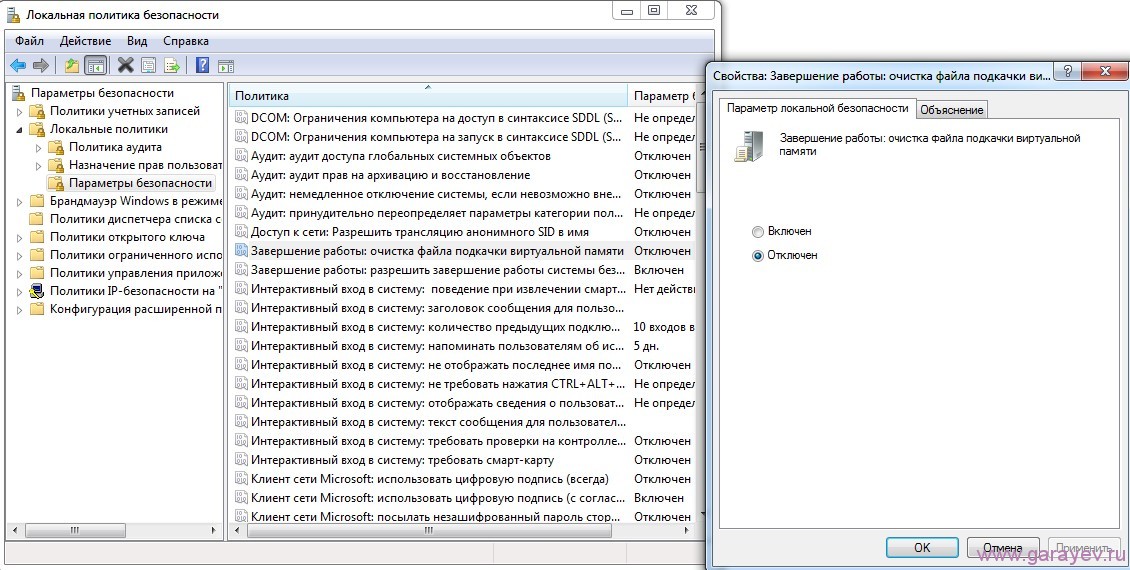
Нажмите Установить, затем ОК и перезагрузите компьютер, чтобы изменения вступили в силу.

Файл подкачки Windows: что такое и как настроить.
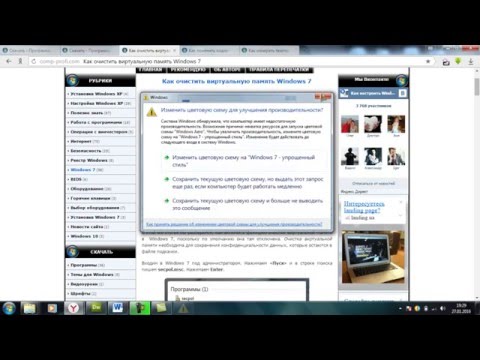
Как очистить файл подкачки и виртуальную память
Учтите, что отключение виртуальной памяти может привести к снижению производительности при нехватке оперативной памяти.
Если после отключения виртуальной памяти система работает нестабильно, верните настройки по умолчанию, повторив предыдущие шаги и выбрав опцию Размер по выбору системы.

КАК УСКОРИТЬ И ОСВОБОДИТЬ ОЗУ Windows 10 Pro? 100% лайфхак для оперативной памяти